در بخش (محصولات فیزیکی) راهنمای پرتال به شما توضیح دادیم که کالای فیزیکی چیست و چطور این نوع محصولات را در سایتتان ایجاد کنید. بعضی از کالاهای فیزیکی انواع مختلفی دارند که در یک یا چند ویژگی، با هم متفاوت هستند. مثلاً یک مدل لباس دارید که آن را با چندین سایز مختلف و در رنگهای متفاوتی موجود دارید. پرتال این امکان را در اختیار شما قرار میدهد که یک محصول با بینهایت تنوع داشته باشید.
به این ترتیب لازم نیست که برای هر سایز یا رنگ، یک محصول مجزا ایجاد کنید. در واقع شما یک محصول فیزیکی با تنوع ایجاد میکنید و مشتری میتواند در صفحۀ همان محصول، سایز، رنگ و سایر تنوعهای موردنیازش را انتخاب کند و سفارش دهد. تنوعهایی که برای محصولات وجود دارند معمولاً 2 دسته هستند:
- تنوعهایی که قیمت متفاوتی دارند. مثلاً آیفون 14 با حافظۀ 128، 256 و 512 گیگابایت
- تنوعهایی که قیمت ثابت دارند. مثلاً کفش با سایز 41، 42 و 43
آموزش ایجاد محصول فیزیکی با تنوع در پرتال
در پرتال میتوانید تنوعهایی را برای یک محصول ایجاد کنید که با انتخاب هر کدام، قیمت محصول تغییر کند یا اینکه با انتخاب هر تنوع، قیمت یکسانی به مشتری نمایش داده شود. همچنین میتوانید مشخصات هر تنوع مثل: موجودی، حداقل و حداکثر تعداد سفارش و سایر موارد را جداگانه تعیین کنید تا با تنوعهای دیگر متفاوت باشد. در ادامه، نحوۀ ایجاد محصول فیزیکی با تنوع را به شما آموزش میدهیم.
- ابتدا باید وارد پنل مدیریت سایتتان در پرتال شوید که در بخش (ورود به مدیریت) راهنما، روش ورود به بخش مدیریت سایت را توضیح دادیم.
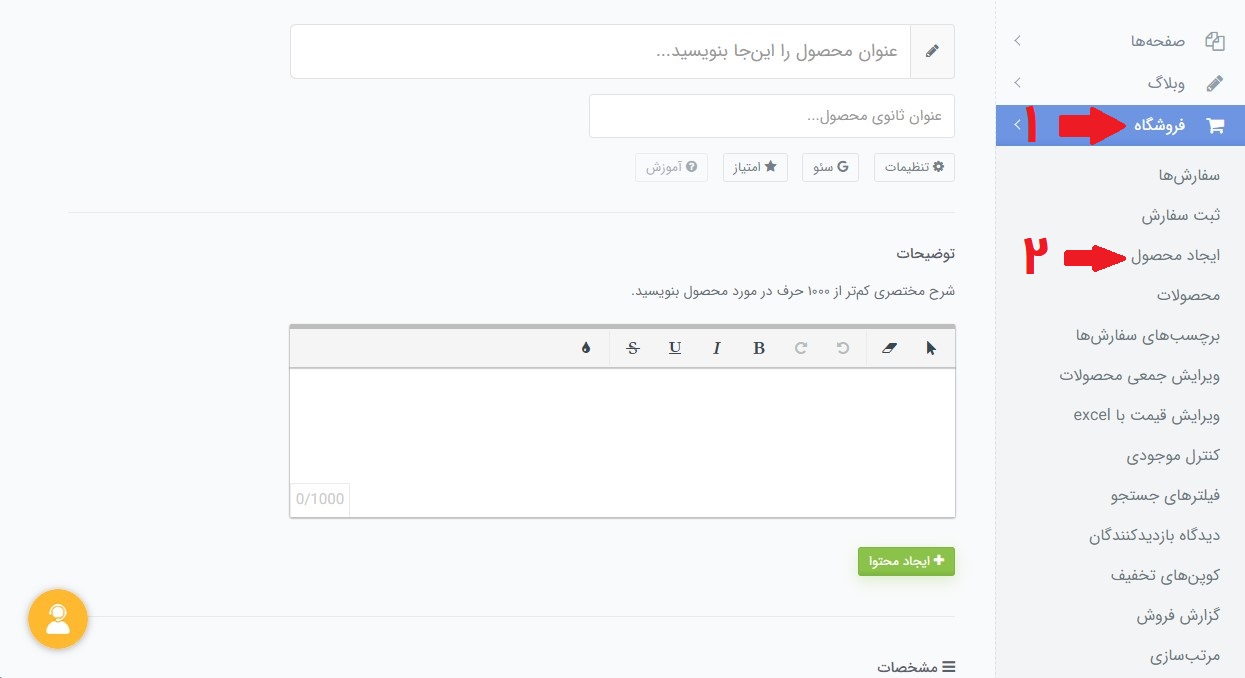
- بعد از ورود به مدیریت، از منوی سمت راست روی گزینۀ فروشگاه کلیک کنید.
- در ادامه از بین گزینههای ظاهر شده، ایجاد محصول را بزنید تا وارد صفحۀ ساخت محصول شوید.
- بعد از ورود به صفحۀ ایجاد محصول، عنوان کالا، توضیحات، مشخصات و تصاویر محصول را وارد کنید.
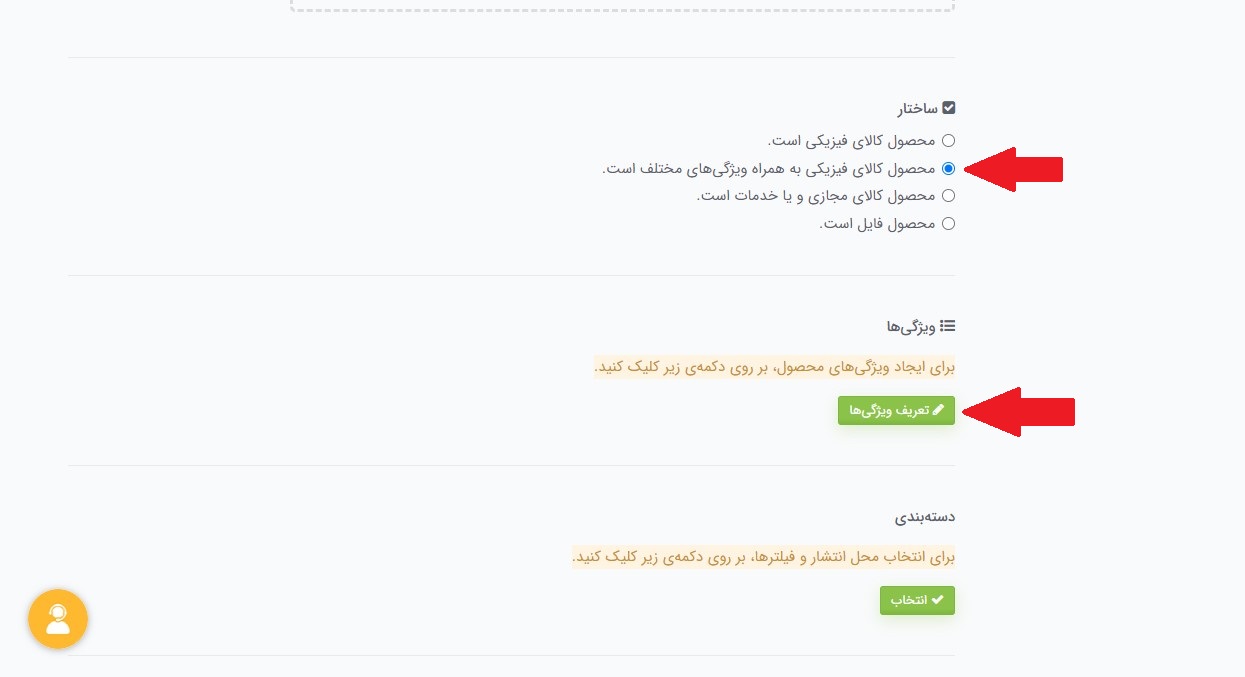
- از قسمت "ساختار" در صفحۀ ایجاد محصول، گزینۀ "محصول کالای فیزیکی به همراه ویژگیهای مختلف است." را انتخاب کنید.
- بعد از انتخاب این گزینه، بخشی به نام "ویژگیها" در صفحۀ درج محصول ظاهر میشود.
- با کلیک روی دکمۀ سبز رنگ "تعریف ویژگیها" میتوانید تنوعهای مختلف محصولتان را وارد کنید.
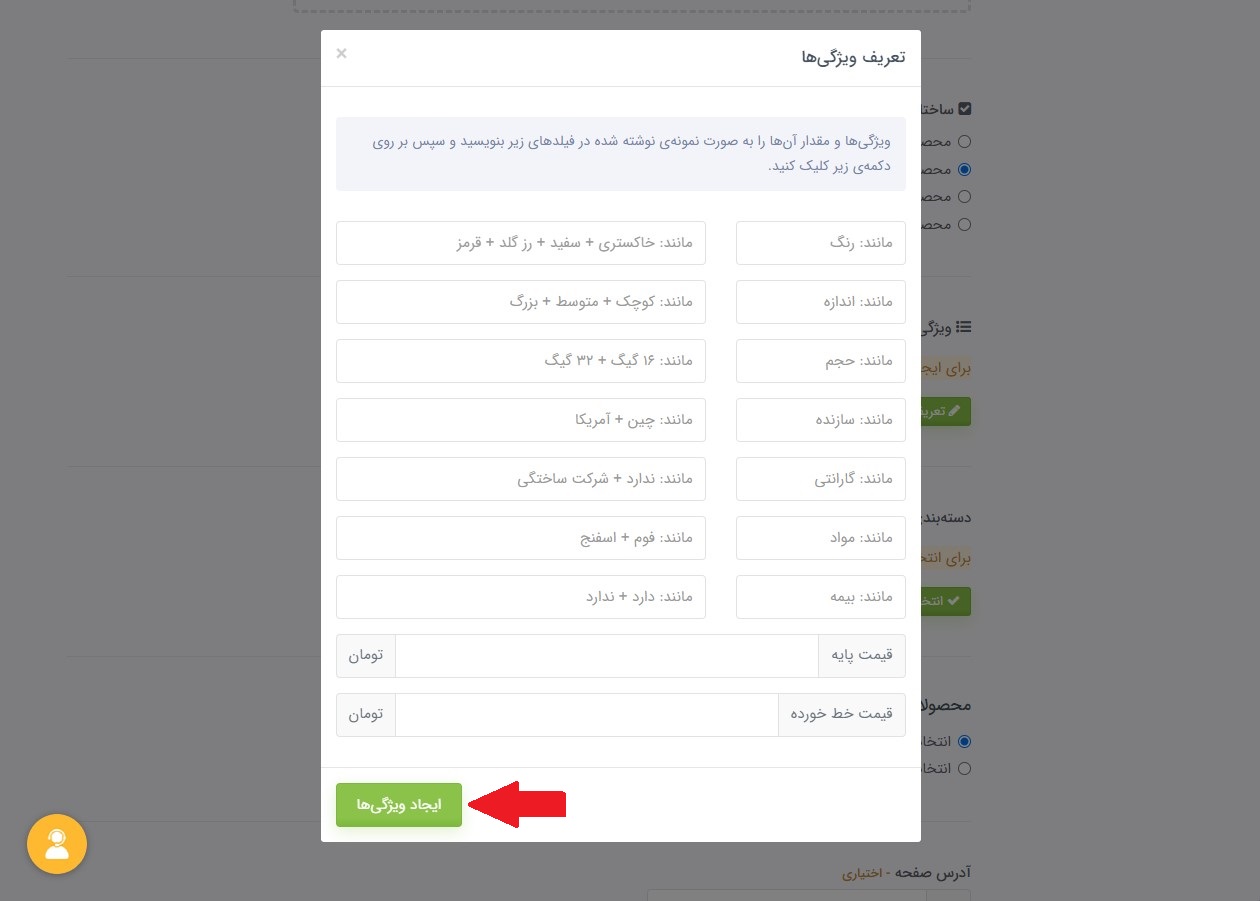
- در ادامه پنجرهای برای شما باز میشود. در این پنجره میتوانید برای محصولتان چندین ویژگی مختلف تعیین کنید.
- داخل کادرهای این پنجره مواردی به صورت نمونه نوشته شده است تا شما با نحوۀ درست وارد کردن ویژگیهای محصول آشنا شوید. در کادرهای سمت راست باید نام ویژگی را مثل نمونههای قرار داده شده بنویسید. در کادرهای سمت چپ هم تنوع هر ویژگی را وارد کنید.
- در ادامه قیمت پایه محصول را در کادر پایین پنجره وارد کنید و اگر میخواهید قیمتی به صورت خط خورده نمایش داده شود، آن را در قسمت مربوطه بنویسید.
- بعد از افزودن همۀ تنوعها، روی دکمۀ سبز رنگ "ایجاد ویژگیها" کلیک کنید.
- به این ترتیب تنوعهای مختلفی با ویژگیهایی که شما تعیین کردید ساخته میشود و میتوانید آنها را در صفحۀ ایجاد محصول ببینید.
- در حالت پیشفرض، تمام تنوعها قیمت و مشخصات یکسانی دارند.
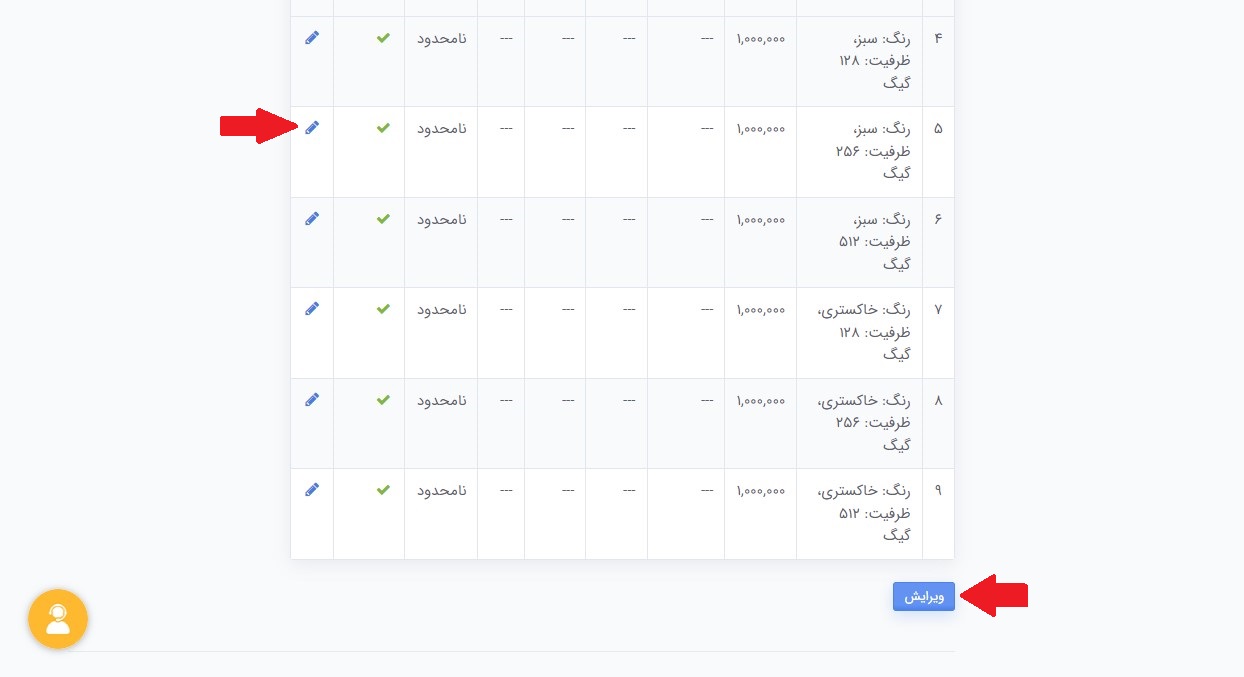
- برای تغییر قیمت و مشخصات تنوعهای ایجاد شده، فقط باید روی آیکون مداد که در کنار هر تنوع وجود دارد، کلیک کنید.
- با کلیک روی آیکون مداد، پنجرهای باز میشود که در آن امکان ویرایش قیمت، موجودی، حداقل و حداکثر تعداد سفارش، هزینۀ ارسال و سایر موارد وجود دارد.
- بعد از تغییر مشخصات هر تنوع، روی دکمۀ "بستن" کلیک کنید تا تغییرات شما اعمال شود.
- در ادامه، دستهبندی، آدرس صفحه و وضعیت انتشار محصول را انتخاب کنید.
- در پایان، دکمۀ "ذخیره محصول" را بزنید تا کالای شما ایجاد شود.
به همین راحتی موفق شدید که یک محصول فیزیکی با تنوعهای مختلف ایجاد کنید. حالا اگر گزینۀ مشاهده وبسایت را از منوی سمت راست بزنید، وارد صفحۀ اصلی سایتتان میشوید و از آنجا میتوانید محصولی که ایجاد کردید را ببینید. همچنین با کلیک روی گزینۀ فروشگاه در پنل مدیریت سایتتان و انتخاب گزینۀ "محصولات" به لیست کالاهای موجود در سایت دسترسی پیدا میکنید.
اگر از قبل محصولی فیزیکی را وارد سایتتان کردید، با کلیک روی اسم آن در همین صفحه میتوانید محصول را ویرایش کرده و برای آن تنوع ایجاد کنید. همانطور که دیدید، ایجاد محصولات فیزیکی با تنوعهای گوناگون در پرتال به راحتی و خیلی سریع انجام میشود و به هیچ دانش فنی خاصی نیاز ندارد. تمام کارها را فقط با چند کلیک ساده انجام میدهید. در صورتی که محصول شما فیزیکی نیست و یک خدمت یا کالای مجازی است، در بخش (محصولات مجازی یا خدمات) راهنمای پرتال نحوۀ ایجاد این نوع از محصولات را آموزش دادیم.